Las 9 mejores formas de arreglar el sonido de la historia de Instagram que no funciona
Las historias de Instagram son otra forma de darle vida a tu experiencia en las redes sociales. Si bien es divertido interactuar con las historias de otras personas, es posible que te confundas cuando el sonido de la historia deje de funcionar. Estas son las formas de arreglar el sonido de la historia de Instagram que no funciona en iPhone y Android.
La música agrega un toque personal a una historia de Instagram. A veces, sus seguidores pasan horas buscando la canción perfecta para las historias. Pero todo esto es irrelevante cuando no puedes experimentar lo mismo en la aplicación. Arreglemos el sonido de la historia de Instagram que no funciona de una vez por todas.
- 1. Desactiva el modo silencioso
- 2. Use los botones de volumen para aumentar el sonido
- 3. Desactiva Bluetooth
- 4. La historia de Instagram no tiene audio
- 5. Usa el servicio VPN
- 6. Cerrar sesión y volver a iniciar sesión
- 7. Borrar caché de Instagram (Android)
- 8. Actualizar Instagram
- 9. Reinstalar Instagram
- Las historias de Instagram están incompletas sin sonido
1. Desactiva el modo silencioso
Es bastante básico, pero aún así es importante comprobarlo. Si ha activado el modo silencioso en su iPhone o Android, no escuchará una palabra en Instagram Stories.
 5 complementos esenciales de Paint.net que necesita descargar en 2019
5 complementos esenciales de Paint.net que necesita descargar en 2019Los usuarios de iPhone pueden encontrar el botón de silencio en el lado izquierdo y volver al perfil de timbre. Los usuarios de Android deben presionar prolongadamente el botón de encendido para cambiar entre los perfiles de vibración, silencio y normal en el teléfono.
2. Use los botones de volumen para aumentar el sonido
Cuando mire las historias de Instagram, intente subir el volumen de su teléfono usando los botones físicos de su teléfono. Es posible que haya bajado el volumen para que el tono de llamada o cualquier notificación no moleste a los demás, especialmente por la noche o durante las videollamadas.
3. Desactiva Bluetooth
Si su teléfono está conectado a un parlante o auriculares Bluetooth, no escuchará ningún audio de la historia de Instagram en su dispositivo. Muchos olvidan apagar la conexión Bluetooth y terminan sin saberlo conectándose a un dispositivo externo; esto nos sucede a los mejores. Para solucionar esto, desactive Bluetooth en su teléfono e intente revisar las historias de Instagram nuevamente.
4. La historia de Instagram no tiene audio
No todas las historias de Instagram necesitan música para brillar. Algunos usuarios pueden omitir agregar canciones a sus historias y publicarlas en las redes sociales. Al abrir una historia de Instagram, no notará ningún ícono de canción o nombre de canción en la parte superior. Solo verá su nombre de usuario de Instagram y la hora en que se publicó la historia.
Lee También Las 6 mejores formas de reparar el panel de gráficos Intel que no se muestra después de la actualización de Windows 11
Las 6 mejores formas de reparar el panel de gráficos Intel que no se muestra después de la actualización de Windows 115. Usa el servicio VPN
Es posible que algunas canciones no estén disponibles para su transmisión en su país. Permítanos compartir un ejemplo. Tal vez uno de tus amigos asistió personalmente al evento WWE Wrestlemania y publicó una historia de Instagram con su luchador favorito y la canción de introducción de WWE. Ahora, es posible que no se permita la transmisión de esta canción en su área. Es por eso que Instagram no tiene más remedio que cortar la historia para evitar problemas legales. Hay una solución.
Puede usar un servicio VPN, conectarse a uno de los servidores en la región donde es legal transmitir esta canción e intentar ver la historia de Instagram sin ningún problema.
6. Cerrar sesión y volver a iniciar sesión
Este truco nos ha funcionado de maravilla al solucionar problemas de Instagram, como que el feed no se actualice, que no funcionen las etiquetas adhesivas y más. Instagram puede limitarlo a ciertas funciones cuando no puede autenticar su cuenta. Debe cerrar sesión en su cuenta de inicio de sesión de nuevo.
Paso 1: Abre Instagram en iPhone o Android.
Lee También 11 formas de arreglar StickyKeys que no funcionan en el error de Windows 10
11 formas de arreglar StickyKeys que no funcionan en el error de Windows 102do paso: Accede a tu cuenta tocando el icono en la esquina inferior derecha. Toque el menú de hamburguesas en la parte superior y seleccione Configuración.
Paso 4: Desplácese hacia abajo y cierre sesión en su cuenta.
Inicie sesión con los mismos detalles de la cuenta y comience a navegar por las historias de Instagram.
7. Borrar caché de Instagram (Android)
Este consejo se aplica a los usuarios experimentados de Instagram. Su experiencia de Instagram puede verse afectada debido al uso intensivo y la gran cantidad de datos de caché. Debe eliminar el caché de Instagram en Android e intentarlo de nuevo.
Paso 1: Mantenga presionado el ícono de la aplicación de Instagram y abra el menú de información de la aplicación.
 Los 4 mejores monitores portátiles con entrada HDMI
Los 4 mejores monitores portátiles con entrada HDMI2do paso: Vaya al menú Almacenamiento y caché y borre el caché en el siguiente menú.
8. Actualizar Instagram
Es posible que el sonido de la historia de Instagram no funcione en la versión anterior de la aplicación. La compañía lanza regularmente nuevas actualizaciones de aplicaciones para agregar nuevas funciones y mejorar la estabilidad general. Abra App Store o Google Play Store y descargue las actualizaciones pendientes de Instagram para corregir fallas menores.
9. Reinstalar Instagram
Si ninguno de los trucos funciona, no te queda más remedio que configurar la app de Instagram desde cero. Reinstalemos Instagram en iPhone y Android.
iphone
Paso 1: Mantenga presionado el ícono de la aplicación de Instagram y seleccione Eliminar aplicación.
2do paso: Toca Eliminar aplicación en el siguiente menú.
Lee También 7 formas de mejorar la calidad de audio de Discord
7 formas de mejorar la calidad de audio de DiscordPaso 3: Abra la App Store y descargue Instagram en su teléfono.
Paso 4: Inicia sesión con los datos de tu cuenta y listo.
androide
Paso 1: Abra el menú de información en la aplicación de Instagram (consulte los pasos anteriores).
2do paso: Seleccione Desinstalar y confirme su decisión.
Paso 3: Inicie Google Play Store y descargue Instagram nuevamente.
Lee También Las 7 mejores soluciones para Apple Pencil que no se conectan o emparejan
Las 7 mejores soluciones para Apple Pencil que no se conectan o emparejanLas historias de Instagram están incompletas sin sonido
Las historias de Instagram parecen sin vida sin música. Utilice los trucos anteriores y devuelva el sonido a las historias. Mientras lo hace, háganos saber qué truco funcionó para usted.
Si quieres conocer otros artículos parecidos a Las 9 mejores formas de arreglar el sonido de la historia de Instagram que no funciona puedes visitar la categoría Informática.


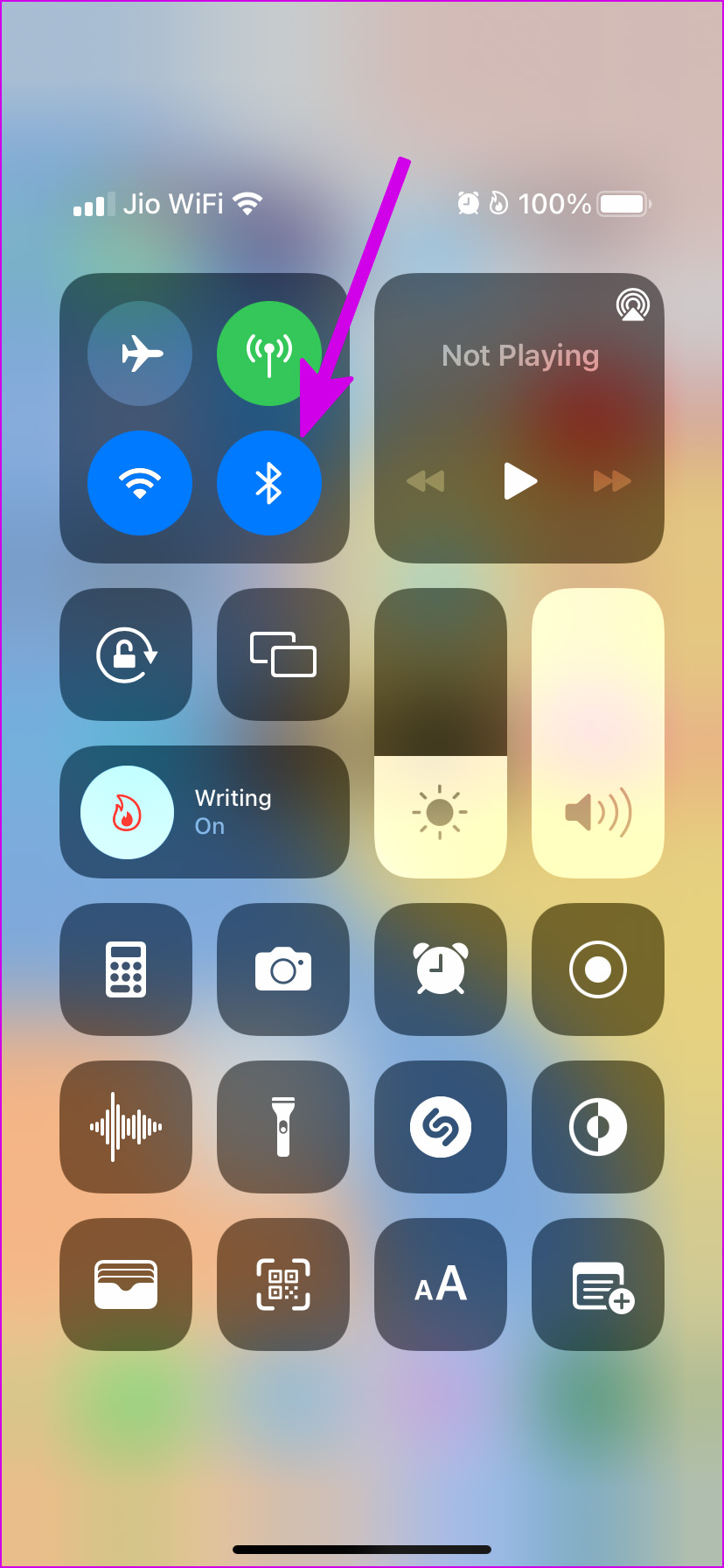
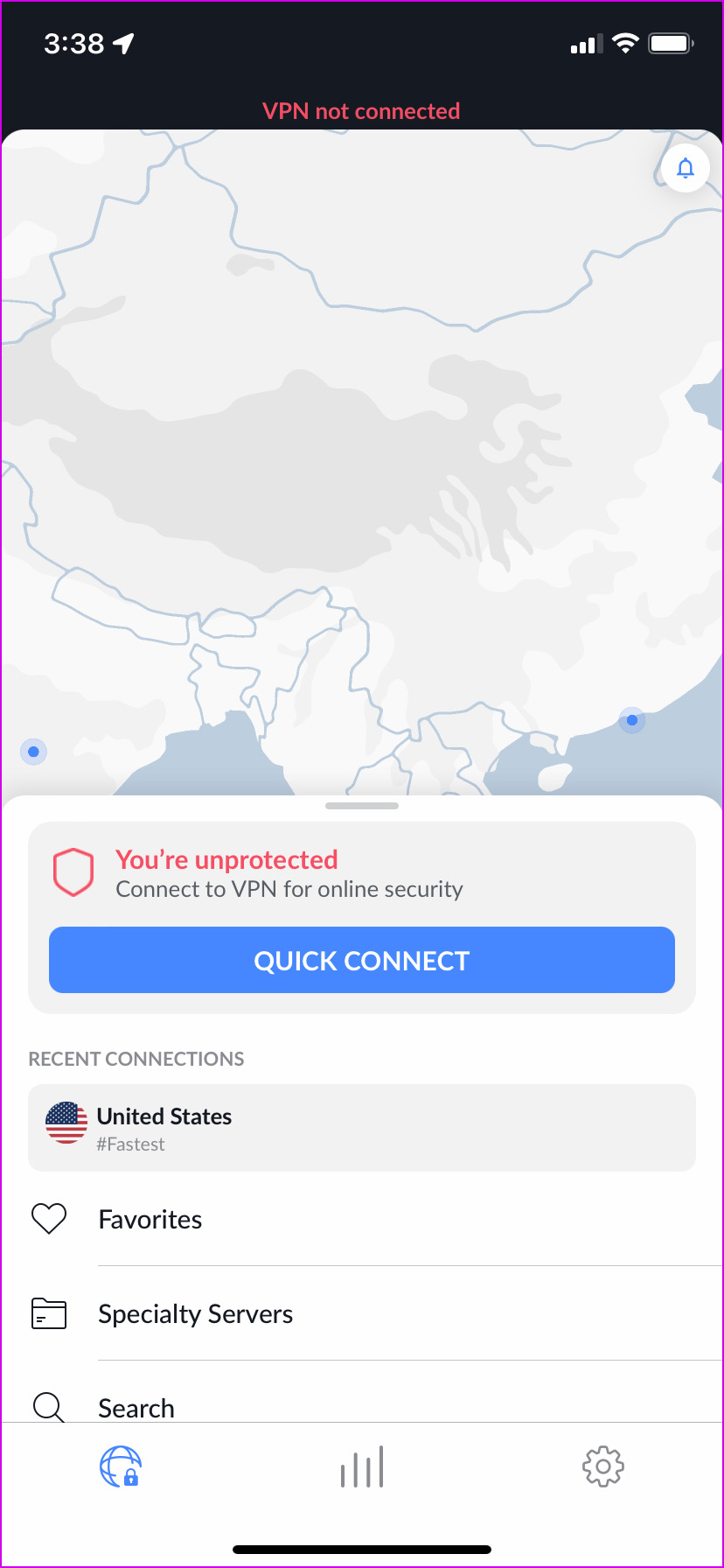

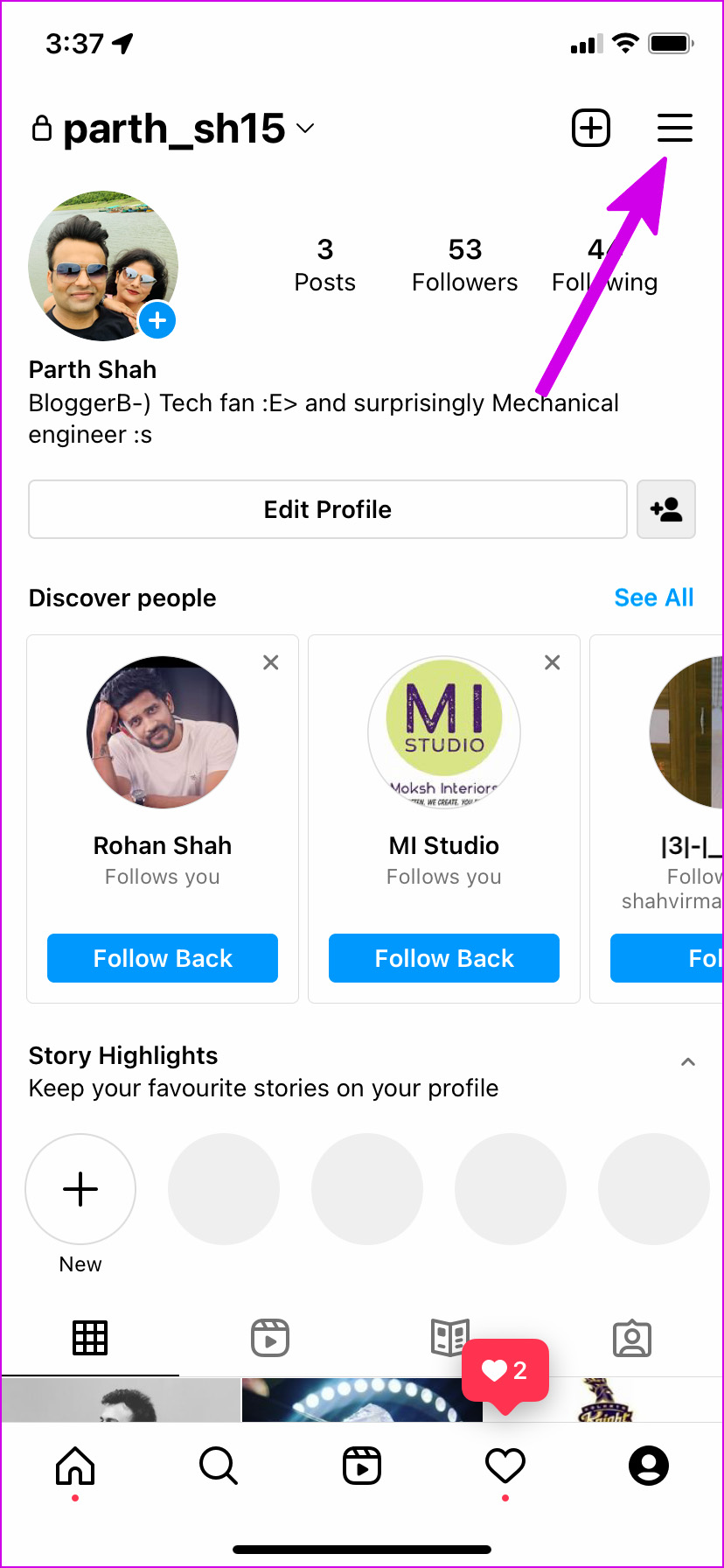
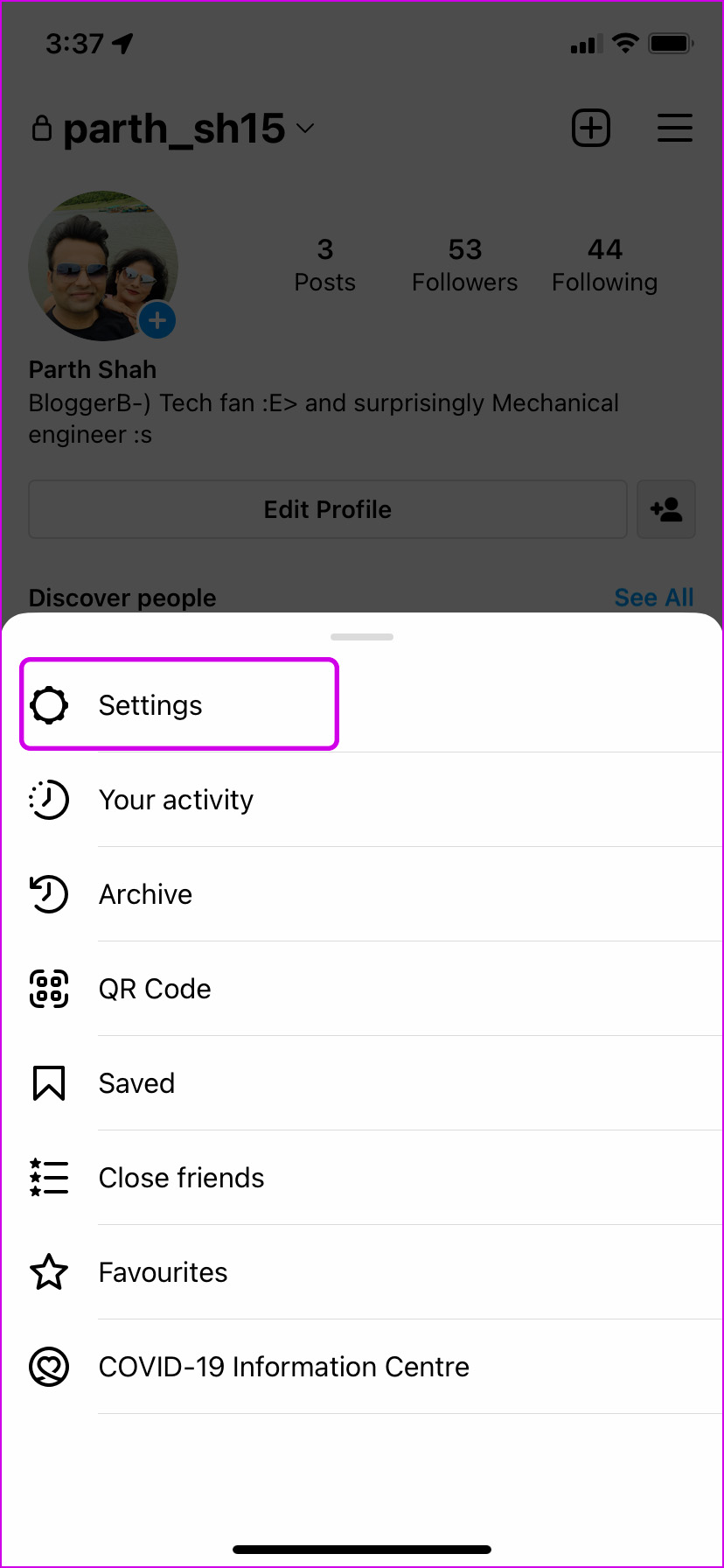
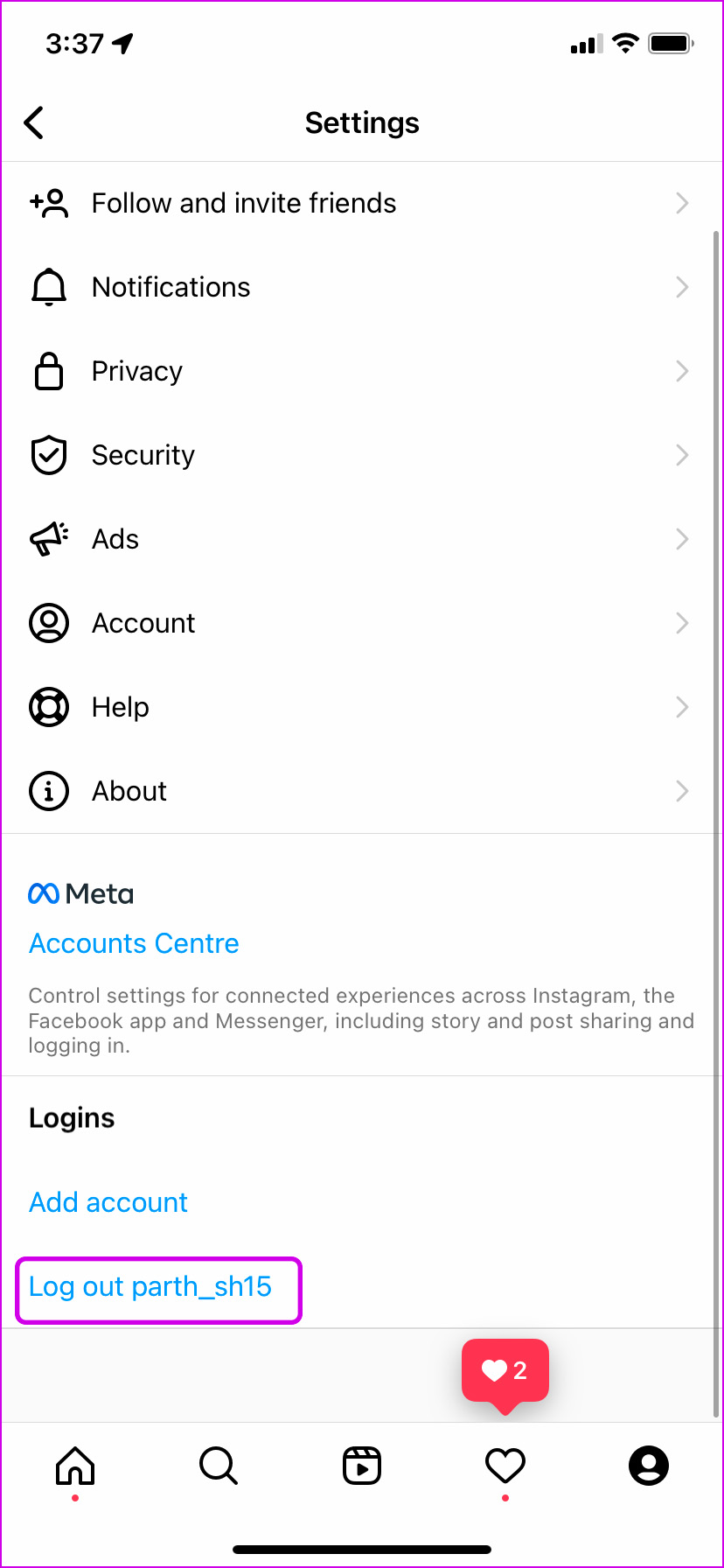
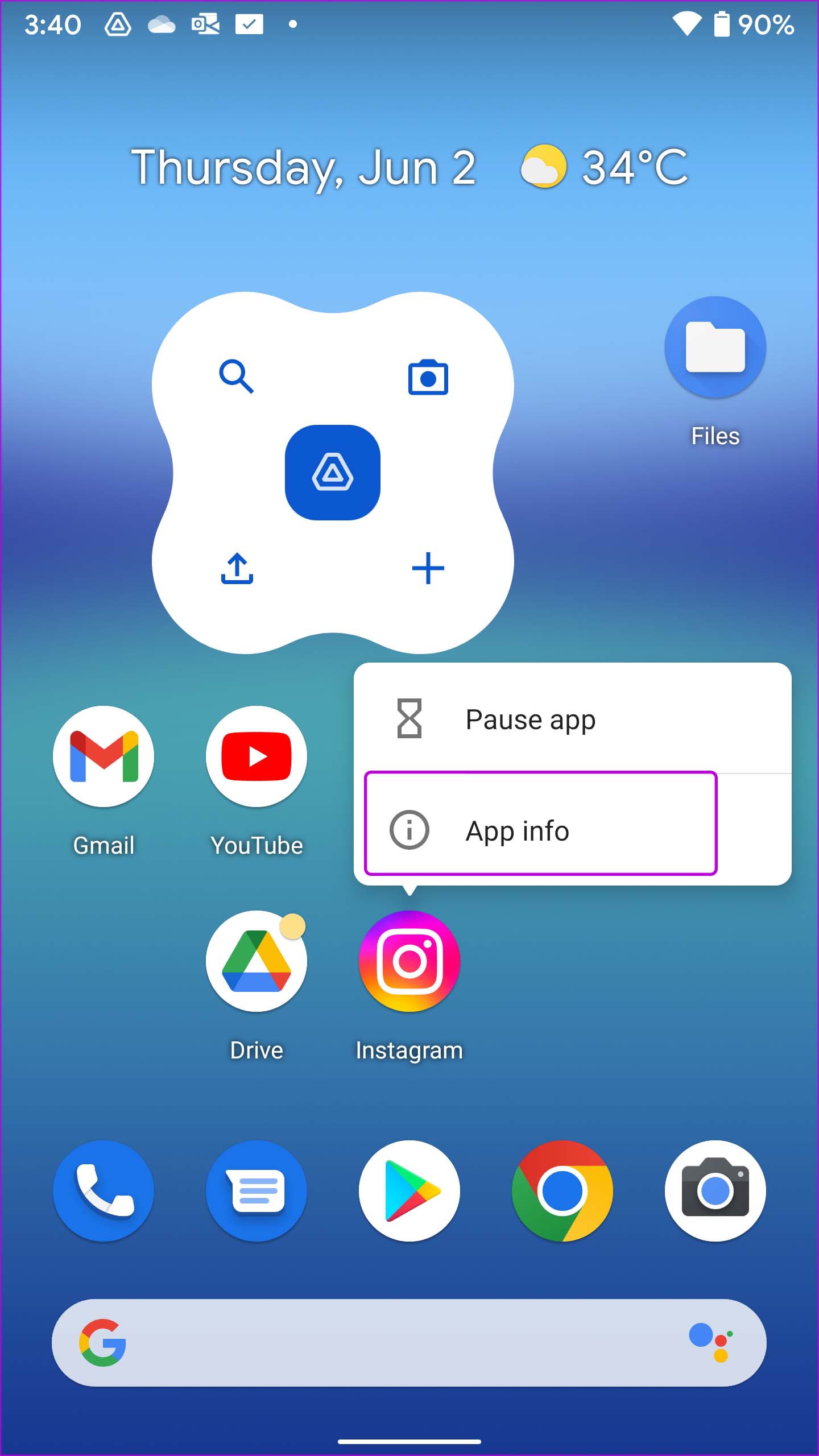
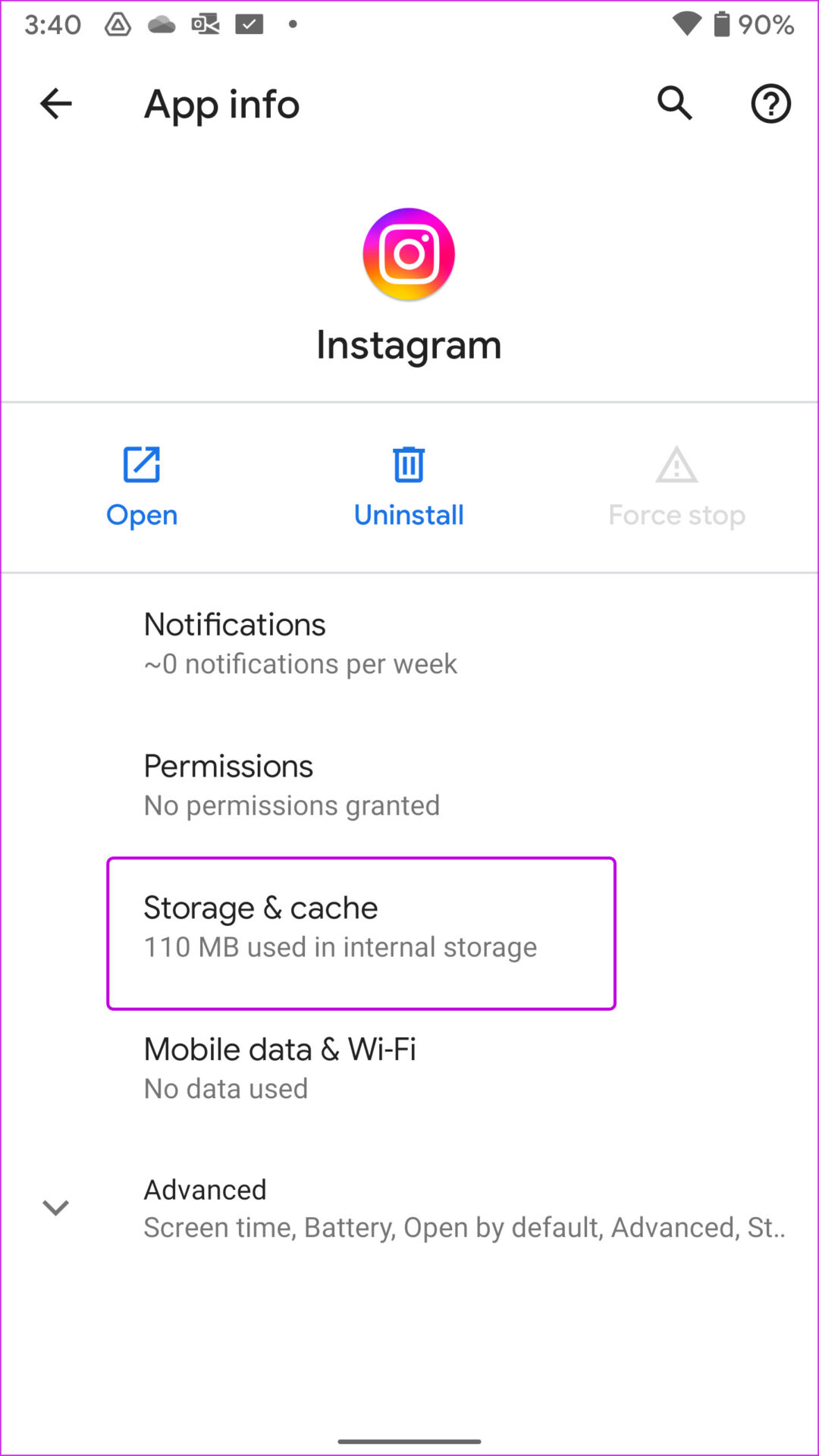
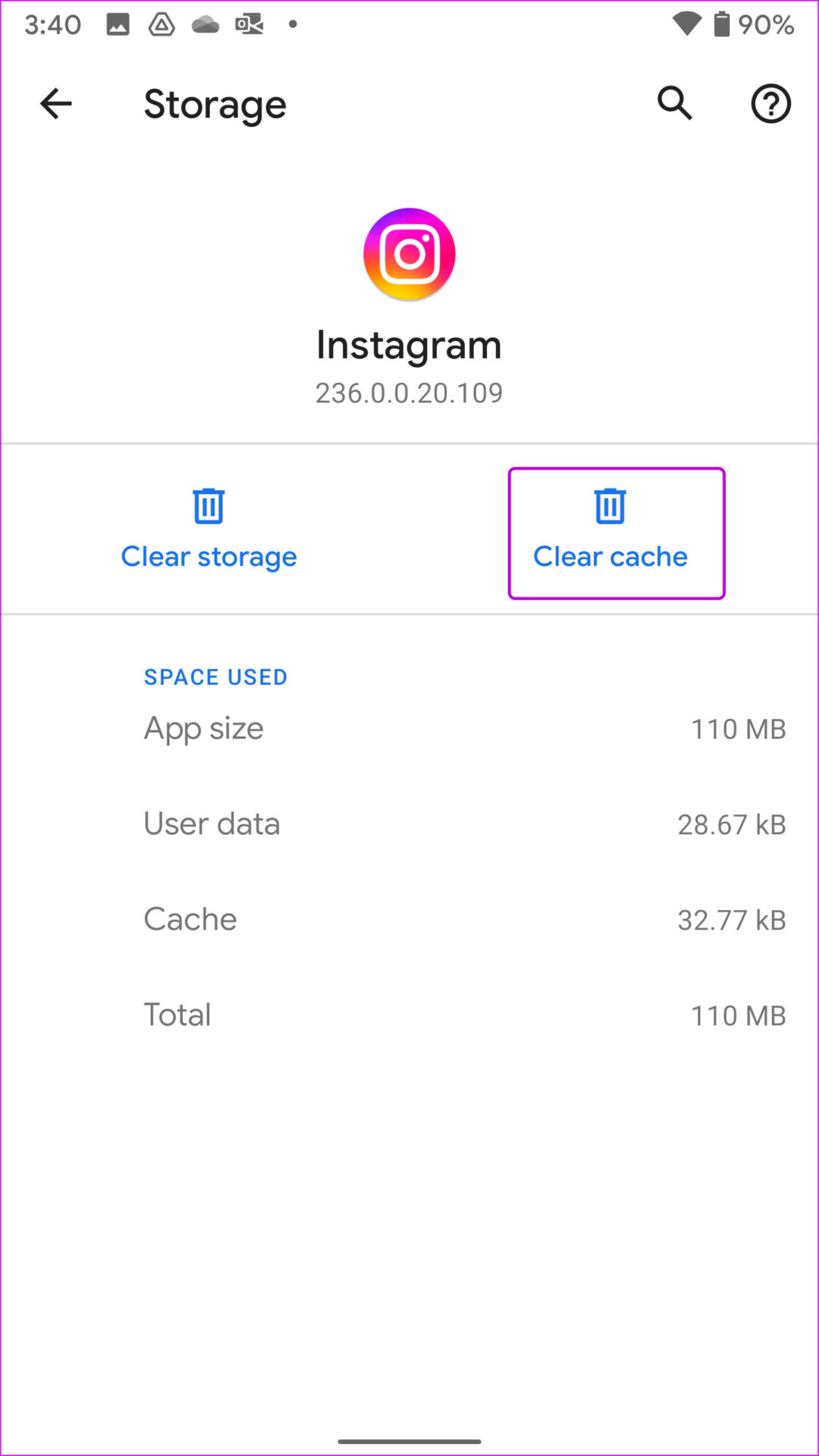
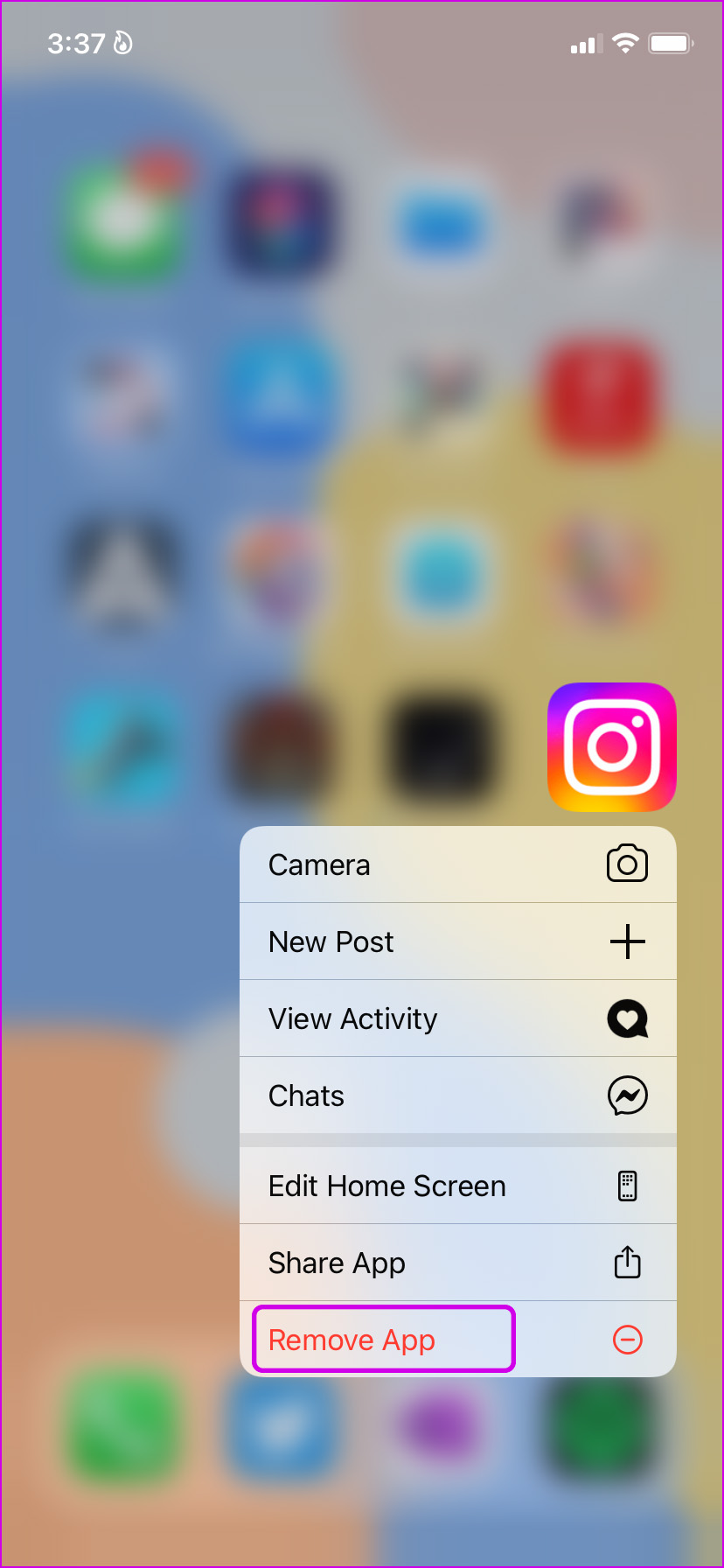

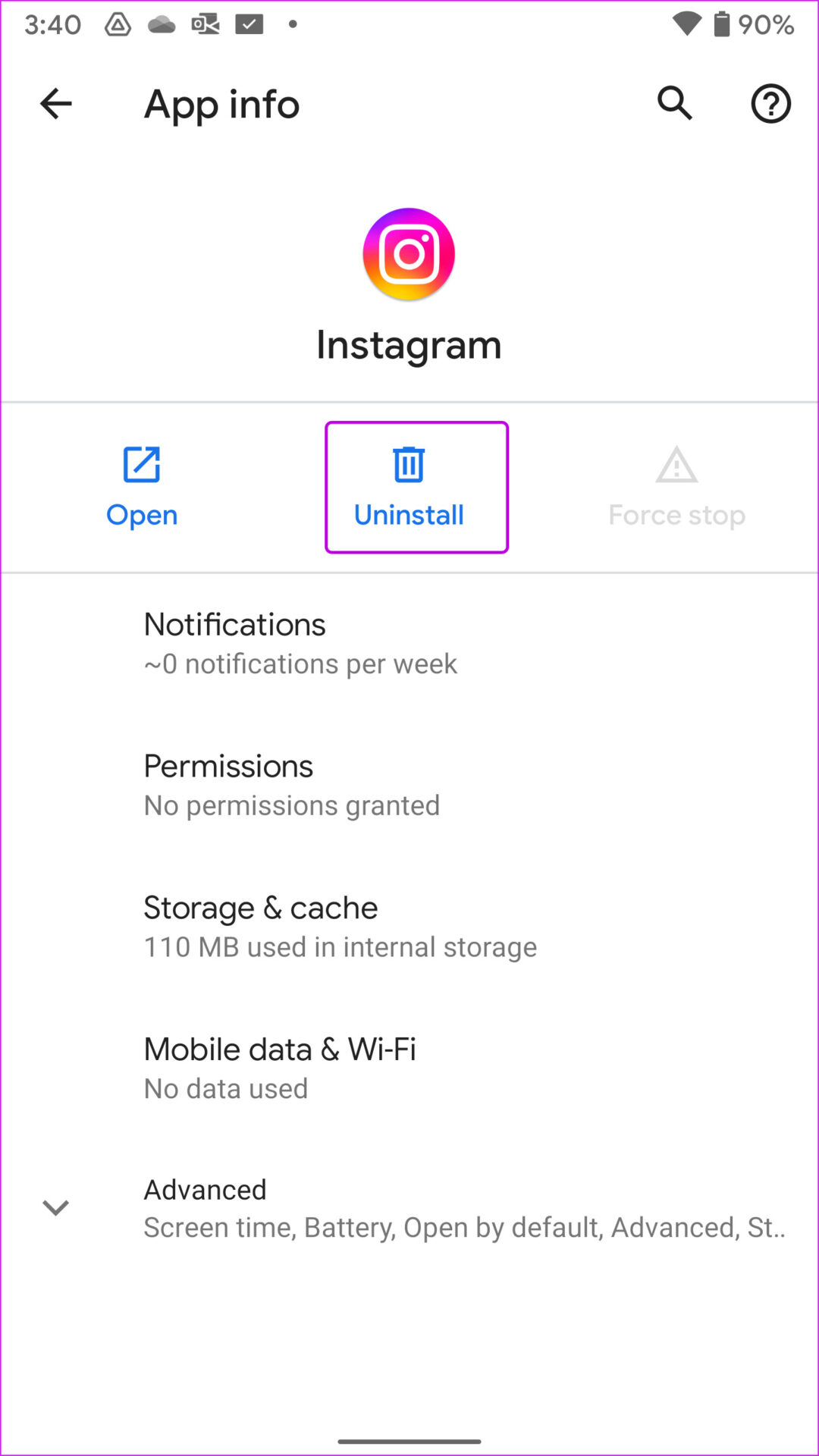
TE PUEDE INTERESAR